idea2020导入spring5.1的源码详细教程
1、先来说下导入环境和工具:
java版本:1.8
idea: idea2020
gradle:gradle5.3
2、gradle的安装
idea导入spring的源码时,每次构建的时候都会去下载gradle,所以如果我们能提前下好gradle可以提高构建速度。
gradle下载地址:https://services.gradle.org/distributions/
上面放的地址可以找到gradle的所有版本。(注意:构建spring源码是有版本要求的,所以尽量选择高版本的gradle)
下载完成之后可以配置环境变量什么的,也可以不配,问题不大。
3、在idea2020中配置gradle
如下图所示:
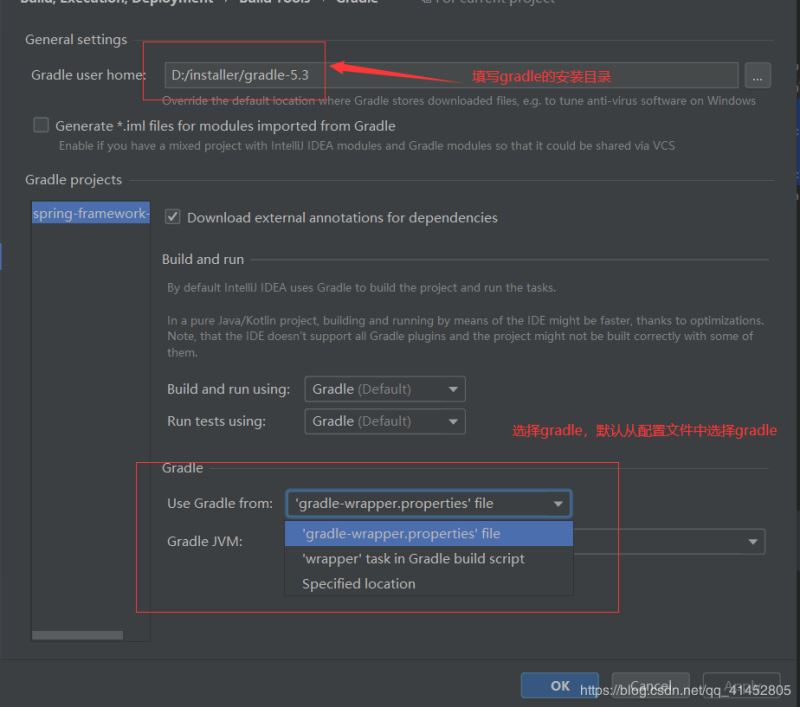
4、下载并且修改build.gradle
先放github上spring源码的地址:https://github.com/spring-projects/spring-framework/tree/5.1.x (直接从github上进的话记得选择5.1分支)
下载源码有两种:
1、使用git clone从github上克隆(不推荐去gitee上下载所谓的镜像,我下过,和github上的代码不一致,应该是没更新的缘故)
2、直接下载jar包
这里推荐直接下载压缩包,个人感觉使用git clone有点慢。下载完成后解压缩即可。
修改spring源码依赖的jar包的下载地址,打开根目录下的build.gradle
第一处: 在文件的首行,修改后的配置如下:
repositories {
maven { url "https://maven.aliyun.com/repository/spring-plugin" }
maven{ url "https://maven.aliyun.com/nexus/content/repositories/spring-plugin"}
maven { url "https://repo.spring.io/plugins-release" }
}
第二处:大概在第150行,修改后的配置如下:
repositories {
maven { url "https://maven.aliyun.com/repository/central" }
maven { url "https://repo.spring.io/libs-release" }
mavenCentral()
}
5、打开idea2020,导入spring源码
idea2020导入源码之后会自动进行build,这个时候会下载许多依赖包,等一会儿就好了。

到此这篇关于idea2020导入spring5.1的源码的详细教程的文章就介绍到这了,更多相关idea2020导入spring5源码内容请搜索我们以前的文章或继续浏览下面的相关文章希望大家以后多多支持我们!
相关推荐
-
Spring实现源码下载编译及导入IDEA过程图解
一.环境准备 idea版本:IntelliJ IDEA 2019.3.4 gradle版本:gradle-4.10.3 jdk版本:jdk-8u251-windows-x64.exe(1.8.0_251) Spring源码版本:spring-framework-5.1.x 说明:该套spring源码编译导入的环境是本人经过三天的不断调试更改后能够成功编译导入的一套环境,在首次编译成功后又进行了多次的重试均可一次编译成功.如环境与上述不一致,下面的步骤不保证spring源码能编译并导入IDEA百分
-
如何导入spring源码到IDEA
环境:IDEA2019.3, jdk1.8.0_191,spring-framework-5.0.5.RELEASE,gradle-4.4.1 前期准备 1.访问spring官网下载spring framework源码 spring源码放在了github,点击如下图中的按钮访问(有可能访问不了github官网,可参考此处) 如下图步骤选择要下载的spring源码版本 点击code–>Download ZIP下载 解压到某个目录下 2.安装gradle 到解压的spring源码目录下spring-
-
Idea 搭建Spring源码环境的超详细教程
本篇主要讲解如何使用Ideal 搭建Spring的源码环境,想必大家都会多多少少去看过Spring的部分源码,一般我们都是直接点进某个Spring类 然后Idea上面去下载 ,但是确实比较麻烦,而且不能添加自己对源码的注释 理解 ,本篇就来解决这个问题,手把手使用Idea 搭建Spring framework ,并且直接在Spring framework项目中添加我们自己的module 来验证环境是否正确. 本过程会比较耗时 而且容易出错 慢慢来吧. 1. clone spring-framew
-
快速搭建Spring Boot+MyBatis的项目IDEA(附源码下载)
如何快速构建一个Spring Boot的项目工具 ideaJDK版本 1.8Spring Boot 版本 1.5.9环境搭建实现:最基础前端可以访问到数据库内的内容 开始 1.IDEA 内部新建一个项目,项目类型选择Spring Initializr,Project SDK选择适合你当前环境的版本,这里我选择的是1.8(Spring Boot 2.0以上的版本,JDK选择请选择1.8即以上版本),构建服务选择默认就好,点击Next 2.填写Group和Artifact(此处我使用的是默认,请根据
-
教你使用IDEA搭建spring源码阅读环境的详细步骤
目录 第一步.准备gradle环境 第二步.下载spring源码 第一步.准备gradle环境 1.去官网下载gradle https://gradle.org/releases/ 2.将其解压缩,创建repository文件夹 和init.d文件夹 创建init.gradle文件 输入文本信息,主要是配置阿里云镜像仓库地址,和maven的类似 gradle.projectsLoaded { rootProject.allprojects { buildscript { repositories
-
IDEA2020.1构建Spring5.2.x源码的方法
内容概览 使用IDEA2020.1构建Spring5.2.x源码 环境 源码:spring5.2.xjdk11.08idea2020.1 spring spring5.2.x源码下载地址 gradle 下载 查看spring使用的gradle版本,这里要记得将distributionUrl指向本地的gradle包,不然还是会去下载的. distributionUrl=file:///H:/download/gradle-5.6.4-bin.zip gradle下载地址 安装 window下,配置
-
使用idea和gradle编译spring5源码的方法步骤
写在前面:spring 应该对于每个从事java开发的大兄弟们来说应该都不陌生的,作为一个从业两年多的小开发仔,个人觉得,每天都在面对spring,确从来没有编译过spring源码,有点不太合适.最近在研究spring源码的时候,突然想起编译一下spring源码,网上应该也有很多大神编译过spring源码,在这里我把我再编译过程的遇到的坑,来跟大家分享下. 版本工具:spring5.0.x,gradle4,9,jdk1.8_131,kotlin1.2.51,groovy2.4.15,Intell
-
grade构建阅读spring源码环境 Idea2020.3的过程
笔者看了很多博客,从早上搞到晚上,终于成功了
-
idea2020导入spring5.1的源码详细教程
1.先来说下导入环境和工具: java版本:1.8 idea: idea2020 gradle:gradle5.3 2.gradle的安装 idea导入spring的源码时,每次构建的时候都会去下载gradle,所以如果我们能提前下好gradle可以提高构建速度. gradle下载地址:https://services.gradle.org/distributions/ 上面放的地址可以找到gradle的所有版本.(注意:构建spring源码是有版本要求的,所以尽量选择高版本的gradle) 下
-
idea2020导入spring5.1的源码的详细教程
1.先来说下导入环境和工具: java版本:1.8 idea: idea2020 gradle:gradle5.3 2.gradle的安装 idea导入spring的源码时,每次构建的时候都会去下载gradle,所以如果我们能提前下好gradle可以提高构建速度. gradle下载地址:https://services.gradle.org/distributions/ 上面放的地址可以找到gradle的所有版本.(注意:构建spring源码是有版
-
使用idea+gradle编译spring5.x.x源码分析
目录 一.编译环境 二.安装gradle 1.下载 2.配置 2.1.gradle下载后不需要安装,直接解压到磁盘 2.2.配置gradle环境变量 2.3.配置gradle默认的本地仓库 2.4.检查是否安装成功 三.下载spring源码 1.进入github官网,直接搜索spring 2.选择spring官方源码 3.选择版本5.x.x 4.下载zip压缩包 5.解压 四.编译spring5源码 1.将项目导入idea中 2.编译配置 五.测试spring是否编译成功 1.新建一个modul
-
解决Pycharm 导入其他文件夹源码的2种方法
在pycharm中,当调用( import / from - import- )其他文件夹下的函数或模块,会发现编辑器无法识别( can not be reference),这是因为没有找到响应路径的原因,如何解决呢?? 方法1: import sys sys.path.append( ' ' ) notice: 但是,在编辑器上,还有会显示无法识别,虽然编译和运行可以通过. 而且,这些没法识别的方法无法实现超链接,没法 查看源码 方法2: File --- Setting --- Projec
-
java线程池核心API源码详细分析
目录 概述 源码分析 Executor ExecutorService ScheduledExecutorService ThreadPoolExecutor ScheduledThreadPoolExecutor 总结 概述 线程池是一种多线程处理形式,处理过程中将任务添加到队列,然后在创建线程后自动启动这些任务.线程池线程都是后台线程.每个线程都使用默认的堆栈大小,以默认的优先级运行,并处于多线程单元中.如果某个线程在托管代码中空闲(如正在等待某个事件),则线程池将插入另一个辅助线程来使所有
-
Android Choreographer源码详细分析
目录 一.首先介绍一些基础知识 二.android源码中Choreographer是如何运行 一.首先介绍一些基础知识 1.刷新率(Refresh Rate): 刷新率代表屏幕在一秒内刷新屏幕的次数,用赫兹来表示.赫兹是频率的单位,一秒震动的次数.这个刷新率取决于硬件固定的参数.这个值一般是60Hz.即每16.66ms刷新一次屏幕. 2.帧速率(Frame Rate): 帧速率代表了GPU在一秒内绘制操作的帧数.比如30FPS.60FPS.Frame Per Second. 3.如果两个设备独立
-
企业级使用LAMP源码安装教程
目录 LAMP架构 1.lamp介绍 2.web服务工作流程 web服务器的资源分为俩种:静态和动态资源 web服务器如何处理客户端的请求 2.1cgi和fastcgi 2.2httpd与php结合 2.3web工作流程 3.LAMP平台构建 环境: lamp安装的顺序: 3.1安装httpd 3.2安装mysql 3.3安装php 3.4配置php 3.5配置apache 4.博客创建1 5.服务开机自启配置选择性使用 LAMP架构 (同一台服务器上搭建) 1.lamp介绍 lamp,由lin
-
vue从使用到源码实现教程详解
搭建环境 项目github地址 项目中涉及了json-server模拟get请求,用了vue-router: 关于Vue生命周期以及vue-router钩子函数详解 生命周期 1.0版本 1.哪些生命周期接口 init Created beforeCompile Compiled Ready Attatched Detached beforeDestory destoryed 2.执行顺序 1. 不具有keep-alive 进入: init->create->beforeCompile->
-
CentOS8 配置本地yum源的详细教程
centos8发行版通过 BaseOS 和应用流 (AppStream) 仓库发布,AppStream 是对传统 rpm 格式的全新扩展,为一个组件同时提供多个主要版本 centos8 自带封装了NGINX,这篇文章给大家介绍CentOS8 配置本地yum源,具体内容如下所示: 1.创建目录 mkdir /mnt/cdrom 2.挂载你的cdrom文件. 2.1光驱方式 采用光驱的方式,对于vmware用户来说,可以直接用镜像,如图所示 sudo mount /dev/cdrom /mnt/cd
随机推荐
- 浅谈Sizzle的“编译原理”
- 零基础学习AJAX之制作自动校验的表单
- golang模拟实现带超时的信号量示例代码
- Angular2库初探
- javascript框架设计读书笔记之字符串的扩展和修复
- oracle iSQL*PLUS配置设置图文说明
- Python异常处理总结
- js解析json读取List中的实体对象示例
- C#数据结构与算法揭秘四 双向链表
- Android实现ListView异步加载图片的方法
- 网页木马代码例子(里面的文件是漏洞扫描器,呵呵)
- Linux Docker安装wordpress的方法详解教程
- js实现随屏幕滚动的带缓冲效果的右下角广告代码
- Windows环境下npm install 报错: operation not permitted, rename的解决方法
- JavaScript代码编写中各种各样的坑和填坑方法
- 浅析Java.IO输入输出流 过滤流 buffer流和data流
- 转账支票、现金支票日期大写对照表(数字大写)
- Linux命令行和shell脚本编程宝典 Richard Blum
- IBM DB2 日常维护汇总(七)
- Mysql利用group by分组排序

